趴趴狗行车记录仪app
趴趴狗行车记录仪app是一款配合PAPAGO行车记录硬件设备使用的手机控制软件,此软件通过Wi-Fi连接记录仪硬件设备,不仅能够直接在手机上预览、回放视频,轻松实现用手机查看记录仪中视频和照片,并进行设置等操作。同时你还可以将记录仪中的视频保存到手机并分享,带给您全新的体验。当然了,如果你想让更多人看到的话也是可以的,因为该软件可直接帮助我们将喜欢的图片直接分享到社交网络上,真正的实现智能化。此外呢趴趴狗行车记录仪还为大家提供了地图功能,用户可以在平台上轻松使用定位系统,将想去的地点进行实时的定位,方便用户在平台上选择合适的定位进行查看,根据导航系统前往目的地。可以说非常的不错了!
趴趴狗行车记录仪app功能
1、实时预览
通过Papago!记录仪连接行车记录仪后,可以实时预览当前正在录制的内容;
2、查看内容
支持通过Papago!记录仪管理和查看记录仪拍摄的照片和视频;
3、一键分享
可以分享视频和照片到社交网络;
4、智能操控
支持通过app操控记录仪各种设置选项。
趴趴狗行车记录仪使用说明
1、在本站下载安装趴趴狗行车记录仪app,运行软件,允许一些权限;|

2、进入软件后,选择连接记录仪,在WiFi设置中链接;

3、点击本地相册,可以查看行车记录仪记录的图片灯;

4、点击设置,可以查看地图、速度单位等;

5、需要不懂的,还可以查看帮助,有关各种关于行车记录仪的常见问题解答。

软件特点
1、可以查看当前实时录制的画面,您还可以快速的拍摄照片;
2、还可以开启日期标签,app就会为录制的视频添加日期;
3、选择视频以后就能在这里直接下载,您就可以将行车记录视频保存;
4、让用户轻松的掌握到录制的行车记录视频,您才能对视频进行管理;
5、能够对录制的视频进行批量的操作,一键就能删除或者下载视频。
软件优势
1、智能操控
支持通过app操控记录仪各种设置选项;
2、实时预览
通过papago cam连接行车记录仪后,可以实时预览当前正在录制的内容;
3、一键分享
可以分享视频和照片到社交网络;
4、查看内容
支持通过papago cam管理和查看记录仪拍摄的照片和视频。

常见问题
1、机器录像时,会自动停止,不能拍照、摄像,该如何解决?
原因分析:
由于拍摄高清视频数据比较大,视频边录边存储时,每一帧的数据都保存在存储卡上,若使用品质不好或低速卡进行存储,存储卡的处理速度跟不上机器录像所需要的速度,就会出现在录像过程中自动停止、不能拍照或录像的现象。
解决方法:
1检查储存卡是否有足够的空间,2请使用与机器兼容的高速存储卡,高速存储卡一般会有C6、C8、C10以上等标识,建议选择C6以上的。3检查菜单是否开启循环录像功能。4检查菜单是否关闭屏幕保护功能。
2、录像时机器会出现图像有横条纹干扰?
原因分析:
由于设置了错误的光源频率导致图像出现条纹。
解决方法:
请根据当地的供电频率、进行相应的设置,一般国内应该选择50HZ,国外应该选择60HZ。
3、播放图片和视频时,出现“档案错误”提示,怎样消除?
原因分析:
由于拍摄的高清视频文件在存储时,因使用低速卡或者品质很差的存储卡进行保存文件,存储卡不能完全对拍摄的视频存储,造成文件丢失,屏幕会提示文件错误即“档案错误"。
解决方法:
请使用机器“格式化”功能,重新格式化存储卡;更换一张高品质C6以上的存储卡。
4、拍摄的影像为何雾蒙蒙一片?
原因分析:
机器镜头若有障碍物、脏污或者汽车前挡风玻璃上有水渍脏污等会造成拍摄的图像不够清晰。
解决方法:
检查镜头是否有脏物、手指印;进行拍摄前,使用镜头纸擦拭镜头;检查镜头保护膜是否撕掉;前挡风玻璃不够干净可用抹布进行擦拭。
5、机器按任意键没有反应,出现死机,如何解决?
原因分析:
机器使用品质不良或低速储存卡;机器使用不匹配的充电器;在短时间内频繁操作。
解决方法:
更换一张C6以上的储存卡;请使用机器原配充电器(充电器电压分别对应机器的电压);将机器进行复位(按RESET键)
6、为什么录了一段时间屏幕就会黑屏,但是指示灯还亮着?
原因分析:
此现象是因为设置了屏幕保护功能(定时关闭录影功能)解决方法:
按MENU进入系统菜单,选择关屏录影,按确认键进入,关闭该功能。
7、正常情况下机器可以开机,插入车充后机器不开机不工作?
原因分析:
由于所用的车载充电器与机器电压不匹配,会出现该问题。
解决方法:
请选择正确的车载充电器进行充电,5V的机器要用5V的车充,12V的机器要用12V的车充。
8、录像过程中想设置只录影像,不如录音,怎么办?
解决方法:
可以按MENU键进入系统菜单,选择音频菜单,按确认进入选择开启。
9、机器无法开机?
原因分析:
机器是否有足够电压,机器是否使用高速存储卡,确认机器是否能正常供电。
解决方法:
通过车载充电器给机器充足电量;使用高速存储卡;给机器进行充电,看是否能正常充电;按复位键(RESET)进行复位重启机器。以上均试过,还是不能开机,则可能是机器硬件出问题,需联系售后客服处理。
10、拍摄天空、水面等场景时,影像非常黑,图像变色,易失真,如何解决?
原因分析:
在较大的反差场景中会影响到摄像机的自动曝光功能导致图像变色。
解决方法:
可以通过调整机器设置菜单中的(曝光补偿)EVER值进行校正。
11、图像发黑或发亮?
原因分析:
由于拍摄场景的亮度反差,影像了机器的自动曝光功能。
解决方法:
可以通过调整机器设置菜单中的(曝光补偿)EVER值进行校正。
12、录像时机器噪声较大?
原因分析:
由于机器在低电量情况下录影,会产生低功耗的电流声。
解决方法:
请将机器充足电量或接上充电器进行录影。
13、机器接入点烟器或者电脑之后,屏幕上出现三行提示,分别为“存储器、PICTBRIDGE、摄像头”,按任意键没有反应,不能正常录影?
原因分析:
该现象是由于使用不匹配车载充电器导致出现该界面,一般通过数据线接在电脑上面才会出现。
解决方法:
更换匹配的车载充电器即可。
14、双镜头行车记录仪怎样切换镜头在屏幕上显示前面和后面影像?
解决方法:
长按UP键可以切换镜头状态,机器默认有四种模式,即:A、B、A+B、A/B。
更新日志
v3.7.3版本
修复已知错误
-
手机行车记录仪软件

随着大家对行车安全和交通事故的重视程度不断上升,以及道路交通纠纷事件的日益增多,行车记录仪逐渐成为了重要的证据保护工具。该类软件通过蓝牙或者端口连接,可以直接在app上调取行车记录仪上记录的影像、图片、录音等内容,进而帮助你解决很多不必要的麻烦,而且数据同步,远距离也能进行操作,配套行车记录仪使用,更加方便安全。那么,市面上有哪些实用的行车记录仪app呢?
手机行车记录仪app大全收录了众多优质手机行车记录仪软件,如:360行车记录仪app、奔驰行车记录仪app、本田行车记录仪app、众视界行车记录仪app等,这些软件支持轨迹回放功能,可以将车辆的行驶路线以地图形式展现出来,对于需要记录行驶路线的用户来说,这是非常实用的功能。有兴趣的小伙伴们快去下载体验吧!










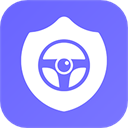
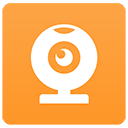






















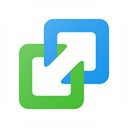
















 赣公网安备36010602000086号,版权投诉请发邮件到website-sun@qq.com,我们会尽快处理
赣公网安备36010602000086号,版权投诉请发邮件到website-sun@qq.com,我们会尽快处理